Programme pour télécharger des vidéos de YouTube avec Mac
Vous aimeriez savoir quel programme pour télécharger des vidéos YouTube avec Mac pouvoir vous contacter ? Je vais vous régler immédiatement. Ci-dessous, en effet, vous trouverez ceux qui, à mon humble avis, représentent les outils les plus intéressants de la catégorie.
youtube-dl
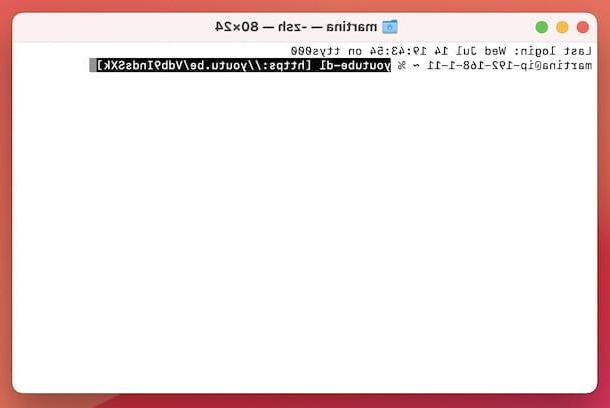
Le premier parmi les outils pour télécharger des vidéos YouTube avec Mac que je veux vous suggérer de considérer s'appelle youtube-dl. Il est entièrement gratuit, open source par nature et vous permet de télécharger des vidéos à partir de YouTube et d'autres portails en les enregistrant sur votre ordinateur dans différents formats et résolutions, ainsi qu'en extrayant uniquement la piste audio. Malheureusement, il n'a pas d'interface utilisateur, il doit donc être utilisé depuis la ligne de commande, mais son fonctionnement reste assez simple.
Pour télécharger youtube-dl sur votre Mac, vous devez vous fier à Homebrew, un gestionnaire de paquets gratuit et open source qui vous permet d'installer divers logiciels avec le terminal. Pour ouvrir ce dernier, sélectionnez celui qui vous convient icône (celui avec la fenêtre noire et la ligne de code) situé dans le dossier Autre de la Launchpad et, dans la fenêtre qui s'affiche à vous, tapez la commande /bin/bash -c "$ (curl -fsSL https://raw.githubusercontent.com/Homebrew/install/HEAD/install.sh)", puis appuyez sur la clé Envoi sur le clavier et, lorsque vous y êtes invité, entrez le mot de passe administrateur sur votre Mac et appuyez à nouveau sur la touche Envoi.
Après avoir terminé les étapes ci-dessus, vous pouvez procéder à l'installation de youtube-dl, en tapant la chaîne brew install youtube-dl dans la fenêtre Terminal et en appuyant sur la touche Envoi sur le clavier Mac, puis installez le FFmpeg, qui est un composant indispensable pour convertir des vidéos, en insérant la chaîne brew install ffmpeg –with-fdk-aac –with-tools –with-freetype –with-libass –with-libvorbis –with-libvpx –with-x265 et en appuyant sur la touche bouton à nouveau Envoi.
À ce stade, vous pouvez enfin passer à l'action. Alors, lancez la commande youtube-dl [URL de la vidéo] (au lieu de [URL de la vidéo], vous devez taper leURL de la vidéo) dans la fenêtre du terminal macOS, appuyez à nouveau sur la touche Envoi sur le clavier et attendez que le téléchargement de la vidéo sur YouTube qui vous intéresse soit terminé. Le fichier résultant sera enregistré dans le dossier début du Mac.
Gardez à l'esprit qu'en procédant comme je l'ai indiqué précédemment, le film sera téléchargé au format MP4, dans sa résolution d'origine. Si vous souhaitez télécharger les vidéos dans un format et/ou une résolution différent ou que vous souhaitez télécharger une playlist entière en même temps, modifiez la commande que je viens de vous signaler avec les chaînes appropriées que vous pourrez trouver sur le Web page avec la documentation du programme.
4K Video Downloader
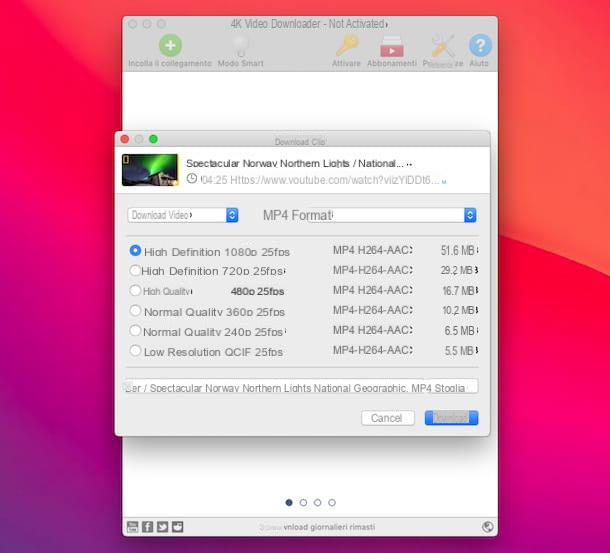
Un autre logiciel que je vous recommande d'essayer est 4K Video Downloader, qui vous permet de télécharger des vidéos à partir de YouTube, Vimeo, DailyMotion et d'autres services de streaming, en choisissant entre différents formats de sortie, tels que MP4 et MKV. Il prend également en charge l'extraction de pistes audio au format MP3, M4A et OGG et le téléchargement de listes de lecture, bien que dans sa version gratuite, il ait une limite de 25 vidéos par liste de lecture. Pour contourner cette limitation et débloquer d'autres fonctions supplémentaires, vous devez acheter la licence appropriée (qui coûte 14,64 €).
Pour télécharger 4K Video Downloader sur votre Mac, connectez-vous à son site Web et cliquez sur le bouton Télécharger le téléchargeur de vidéos 4K.
Une fois le téléchargement terminé, ouvrez le paquet .dmg obtenu et faites glisser leicône de programme dans le dossier applications De l'ordinateur. Ensuite, faites un clic droit dessus et choisissez l'élément Avri depuis le menu et dans la fenêtre qui s'ouvre, afin de démarrer le logiciel, en contournant toutefois les restrictions imposées par Apple à l'encontre des logiciels de développeurs non certifiés (opération qui ne doit être effectuée qu'au premier lancement).
À ce stade, copiez leURL de la vidéo de YouTube que vous souhaitez télécharger et, une fois la fenêtre principale du programme affichée, cliquez sur les boutons Accepter e Collez le lien (ci-dessus), pour coller le lien dans 4K Video Downloader.
Dans la fenêtre supplémentaire qui s'ouvre, assurez-vous que l'option est sélectionnée dans le menu déroulant à gauche Vidéo de Scarica (sinon vous pouvez le faire vous-même), puis choisissez dans le menu Largeur le format dans lequel vous souhaitez télécharger la vidéo et indiquez le résolution de votre intérêt parmi ceux énumérés ci-dessous.
Enfin, spécifiez l'emplacement pour enregistrer le fichier de sortie en cliquant sur le bouton Choisir, appuie sur le bouton décharge et attendez que la procédure de téléchargement démarre et se termine.
JDownloader
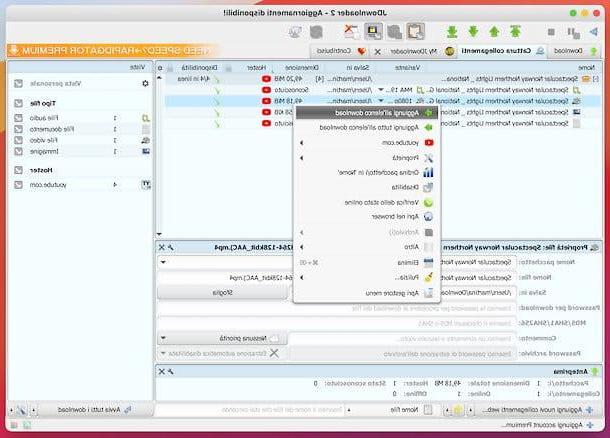
JDownloader ce n'est pas un simple programme pour télécharger des vidéos de YouTube avec Mac, c'est un téléchargeur "universel" qui vous permet de télécharger des fichiers à partir de services d'hébergement, d'extraire du contenu multimédia à partir de pages Web, de télécharger des photos et des vidéos à partir de réseaux sociaux et bien plus encore. Il prend également en charge le téléchargement de listes de lecture YouTube sans aucune limitation.
Pour télécharger JDownloader sur votre ordinateur, connecté au site de l'application, cliquez sur le lien Mac et puis là dessus Télécharger le programme d'installation Mac OS X version 10.7 ou supérieure (Java 1.8).
Une fois le téléchargement terminé, ouvrez le paquet .dmg J'ai compris, lancez leexécutable qu'il contient et, dans la fenêtre que vous voyez apparaître à l'écran, cliquez sur les boutons OK e Suivant (pour quatre fois consécutives). Enfin, cliquez sur le bouton finition. Lorsque vous y êtes invité, saisissez également le mot de passe administrateur du Mac.
Maintenant, copiez leURL de la vidéo sur YouTube que vous souhaitez télécharger. Une fois cela fait, le programme détectera automatiquement le lien et vous devriez le voir apparaître dans l'onglet Capturer des liens sur JDownloader.
Si ce qui précède ne se produit pas, vous pouvez intervenir "manuellement", en cliquant avec le bouton droit de la souris sur n'importe quel point vide de l'onglet dédié à la capture des connexions, en choisissant l'option Ajouter de nouveaux liens Web depuis le menu contextuel, en collant l'URL de la vidéo YouTube dans le champ correspondant à l'icône avec la loupe avec le (+) dans la nouvelle fenêtre qui s'affiche et en appuyant sur le bouton Continue.
Pour lancer le téléchargement de la vidéo, cliquez sur le symbole (+) à son titre, faites un clic droit sur le lien à côté de l'icône avec le bobine et choisissez l'option Commencer Le Téléchargement depuis le menu contextuel. Si c'est la première fois que vous téléchargez une vidéo depuis YouTube, JDownloader peut vous demander d'installer FFmpeg. Dans ce cas, vous acceptez sans hésiter.
Une fois le téléchargement terminé, vous trouverez la vidéo YouTube dans le dossier Télécharger sur votre Mac. Mais si vous le jugez nécessaire, vous pouvez modifier l'emplacement de la sortie en accédant au préférences de JDownloader via le menu du haut et en cliquant sur le bouton Pâte feuilletée à la rubrique Dossier de téléchargement dans la section général.
Autres programmes pour télécharger des vidéos de YouTube sur Mac
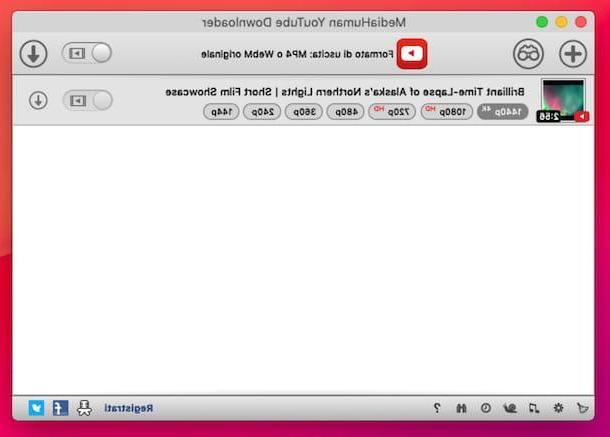
Dans le cas où aucun des logiciels que j'ai déjà proposés ne vous a convaincu de manière particulière, vous pouvez envisager de contacter le autres solutions utile aux fins que j'ai inclus dans la liste ci-dessous.
- Téléchargeur YouTube de MediaHuman - application qui, comme on peut facilement le déduire du même nom, vous permet de faire une seule chose, mais de le faire de la meilleure façon possible : télécharger des vidéos depuis YouTube. Il prend en charge plusieurs téléchargements, listes de lecture et vous permet de choisir parmi différentes qualités. Fondamentalement, c'est gratuit, mais il ne vous permet de télécharger que 20 vidéos. Pour contourner cette limitation et débloquer d'autres fonctionnalités supplémentaires, vous devez passer à la version payante (au prix de 23,99 euros).
- Downie - application conçue spécifiquement pour télécharger des vidéos sur YouTube, mais aussi sur d'autres services Web et sociaux. Faites simplement glisser et déposez le lien du film sur l'écran du programme pour télécharger le contenu qui vous intéresse. L'application est payante, mais peut être obtenue gratuitement en s'inscrivant à Setapp, c'est-à-dire un service grâce auquel il est possible d'accéder librement à plus de 210 applications payantes, dont celle en question, en échange d'un petit abonnement mensuel/annuel. Pour plus d'informations, je vous propose de consulter mon guide spécifique sur le fonctionnement de Setapp.
- PullTube - application qui vous permet d'enregistrer tout type de contenu vidéo et audio à partir de sites Internet tels que YouTube et Vimeo, dans la meilleure qualité possible. Il est en effet compatible avec les vidéos 4K, 8K, HD et 60 fps. Dans ce cas également, il s'agit d'un programme payant, mais qui peut être obtenu via l'abonnement Setapp susmentionné.
Comment télécharger des vidéos YouTube sur Mac avec Safari
Si vous préférez, vous pouvez aussi télécharger des vidéos de YouTube avec Mac avec Safari ou avec tout autre navigateur, en utilisant des services en ligne qui fonctionnent directement depuis le Web, sans avoir à installer quoi que ce soit sur votre ordinateur. Il y en a plusieurs sur lesquels vous pouvez compter. Vous trouverez ci-dessous ceux que je considère les plus fiables.
pas de tube
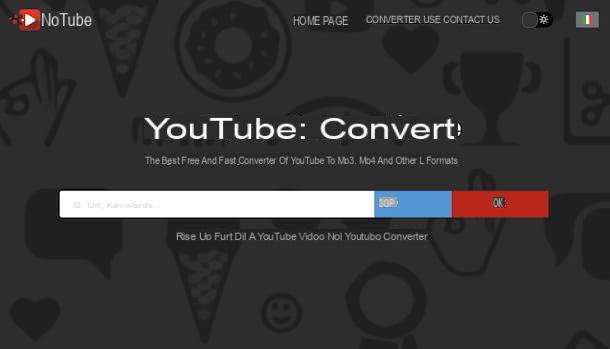
Le premier des outils en ligne que je vous recommande de tester pour télécharger des vidéos de YouTube sur Mac est pas de tube. Il est gratuit, ne nécessite aucune inscription et permet de télécharger des vidéos disponibles sur YouTube aux formats MP4, FLV et 3G. A terme, vous pouvez également extrapoler uniquement la piste audio au format MP3 et M4A.
Pour pouvoir l'utiliser, rendez-vous sur la page d'accueil de noTube, copiez leURL de la vidéo vous voulez le télécharger et le coller dans le champ de texte au centre de la page, puis sélectionnez le format de sortie via le menu déroulant à droite et cliquez sur le bouton OK.
Attendez ensuite que le film soit traité et procédez au téléchargement sur votre PC en cliquant sur le bouton décharger. Si vous n'avez pas modifié les paramètres par défaut de votre navigateur, la vidéo sera enregistrée dans le dossier Télécharger du Mac.
Autres solutions pour télécharger des vidéos YouTube sur Mac avec Safari
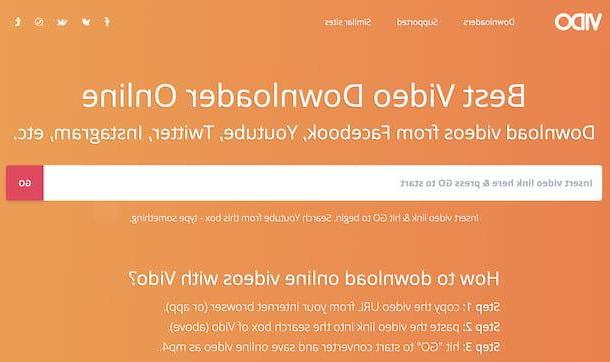
Vous recherchez d'autres solutions grâce auxquelles vous pouvez télécharger des vidéos de YouTube avec Mac via le navigateur ? Ensuite, essayez le autres solutions de ce type que j'ai inclus dans la liste ci-dessous.
- VIDO - service en ligne qui vous permet de télécharger des vidéos YouTube ou les pistes audio associées dans différents formats et de sélectionner la qualité finale qui vous intéresse. C'est très simple, gratuit et fonctionne sans avoir à s'inscrire.
- 2conv - solution web supplémentaire appartenant à la catégorie des téléchargements de vidéos pour YouTube. Il est gratuit, très simple à utiliser et ne nécessite pas d'inscription. De plus, il vous permet de choisir entre différents formats vidéo et audio dans lesquels enregistrer les vidéos sur le « tube ».
- Chargeur.à - un autre outil en ligne grâce auquel vous pouvez enregistrer localement les vidéos disponibles sur YouTube, ou vous pouvez extraire uniquement l'audio qui s'y trouve. Il est totalement gratuit et peut être utilisé sans inscription.


























